O processo de Recrutamento e Seleção é uma das etapas mais estratégicas do setor de Recursos Humanos, mas também pode ser bastante trabalhoso quando feito de forma manual: triagem de currículos, análise de competências, comparação de candidatos e geração de relatórios consomem tempo e energia da equipe.
Contudo, combinando o Excel e a Inteligência Artificial, é possível automatizar boa parte desse fluxo, tornando a análise mais rápida, padronizada e eficiente.
Afinal, o Excel organiza e estrutura as informações, enquanto a IA pode ser usada para classificar candidatos, gerar insights sobre perfis e entre outros.
Portanto, neste guia, você aprenderá como aplicar essa integração na prática.
Vamos lá!
Estrutura da Base de Dados no Excel
Observe que, temos um modelo de tabela no Excel que contém informações relevantes para uma análise justa dos candidatos:

Além disso, temos outra tabela contendo os critérios de avaliação dos processos seletivos:
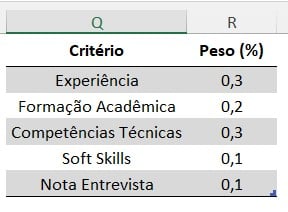
Utilizando IA para Análise de Currículos
Neste caso, utilizaremos o ChatGPT para apoiar a análise dos currículos e preencher automaticamente os campos da aba Banco de Dados.
Vale lembrar que, se preferir, você também pode realizar esse processo com o Copilot.
Sendo assim, vá até o ChatGPT, anexe o currículo do candidato e envie o prompt abaixo:
“Olá, tudo bem? Sou responsável pelo recrutamento e seleção da empresa e recebi este currículo para uma determinada vaga.
Portanto, para eu possa preencher os dados do meu banco de dados, extraia o Nome, Cargo Pretendido, Anos de Experiência, Nota para os anos de experiência, Formação Acadêmica, Nota para a Formação Acadêmica, Competências Técnicas e a Nota para as Competências Técnicas deste currículo.
Lembrando que, as notas variam de 5 a 10, sendo 5 até 6 baixo, 7 até 8 médio e de 9 até 10 alto”
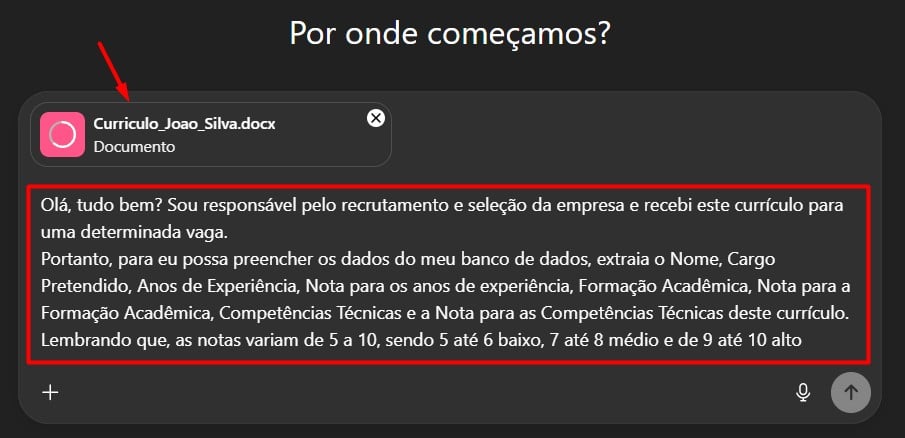
Assim, ao clicar em ENTER, temos as informações desejadas, nas quais, iremos copiar:
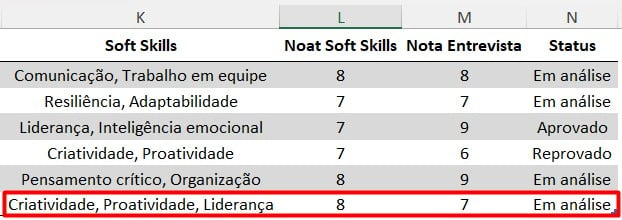
Posteriormente, volte até a aba de Banco de Dados e cole as informações:

Por fim, após a entrevista com o candidato, preencha os campos de Soft Skills, Nota de Soft Skills, Nota Entrevista e Status.
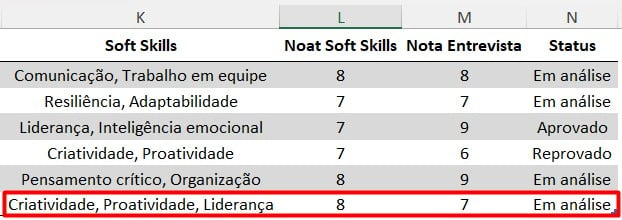
Cálculo da Pontuação dos Candidatos
Posteriormente, vamos calcular a pontuação dos candidatos.
Então, crie uma coluna de pontuação total em nossa tabela de banco de dados:

Posteriormente, some cada nota, mas, multiplicando-as pelos respectivos critérios de avaliação informados na tabela ao lado.
Desta maneira:
=([@[Nota Exp.]]*$R$2)+([@[Nota Formação]]*$R$3)+([@[Nota Compet.]]*$R$4)+([@[Nota Soft Skills]]*$R$5)+([@[Nota Entrevista]]*$R$6)
Lembre-se de fixar os valores de competência.

Assim, após clicar em ENTER e arrastar a fórmula, temos o resultado abaixo:

Por fim, você poderá criar uma tabela dinâmica no Excel para extrair alguns dados, como o ranking dos candidatos, a média das notas em cada critério e a identificação do perfil mais alinhado à vaga.
Portanto, com as dicas acima, você será capaz de utilizar os recursos da IA juntamente com o Excel para facilitar no recrutamento e seleção da sua empresa.
Curso de Excel Completo: Do Básico ao Avançado.
Quer aprender Excel do Básico ao Avançado, passando por Dashboards? Clique na imagem abaixo e saiba mais sobre este Curso de Excel Completo.
Por fim, deixe seu comentário sobre se gostou deste post tutorial e se você irá usar essas técnicas em suas planilhas de Excel. E você também pode enviar a sua sugestão para os próximos posts. Até breve!
Artigos Relacionados ao Excel:
- Análise de Dados com Tabelas Dinâmicas no Excel
- Crie um Gráfico Simples no Excel em 2 MINUTOS!
- Formatação Condicional para Destacar Informações no Excel
- Funções Básicas do Excel: SOMA, MÉDIA e CONT.VALORES
- Fazer PROCV Entre DUAS PLANILHAS no Excel














